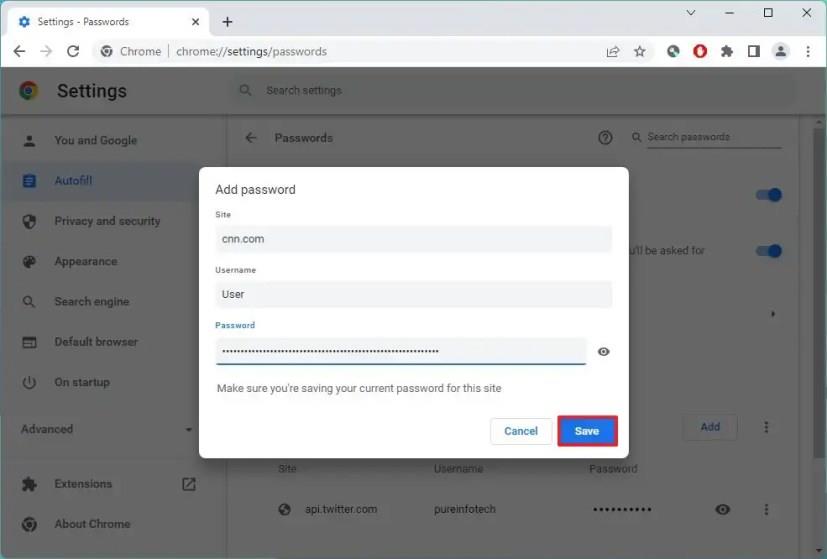Op Windows 11 kunt u vrij eenvoudig een proxyserver instellen. Een proxyserver is een dienst die werkt als een man-in-the-middle tussen de computer en het internet. Wanneer u deze functie gebruikt, worden de verzoeken die u aan websites en andere services doet, in plaats daarvan door de proxy afgehandeld.
Meestal zie je een proxyconfiguratie in organisaties en scholen, maar iedereen kan een proxyserver opzetten vanwege de voordelen ervan. Het gebruik van een proxy helpt bij het besparen van gegevensgebruik en het verminderen van het bandbreedtegebruik, omdat webverzoeken in de cache op de server worden opgeslagen en vervolgens opnieuw worden uitgevoerd wanneer de gebruiker dezelfde inhoud aanvraagt.
Het kan uw privacy verhogen door het IP-adres te verbergen van de klant die een internetverzoek doet. Het kan de beveiliging verbeteren door kwaadaardig verkeer te blokkeren en de activiteiten van gebruikers te loggen. Het kan ook sites blokkeren, door regels te gebruiken, een bedrijf kan voorkomen dat gebruikers toegang krijgen tot sociale netwerken en andere websites, en nog veel meer.
In deze handleiding leert u drie manieren om een proxyserver op uw Windows 11-apparaat in te stellen zonder dat u tools van derden nodig hebt. (Voor alle duidelijkheid: in deze handleiding stellen we proxy-instellingen in om verbinding te maken met een server, niet om de eigenlijke proxyserver in te stellen.)
Proxyserver configureren op Windows 11
De volgende instructies zijn van toepassing op Ethernet- en Wi-Fi-netwerkverbindingen, maar deze instellingen werken niet tijdens een VPN-sessie.
Gebruik deze stappen om automatische configuratie voor proxyserver in Windows 11 in te schakelen:
-
Open Instellingen op Windows 11.
-
Klik op Netwerk & internet .
-
Klik op het tabblad Proxy .
-
Schakel de tuimelschakelaar Instellingen automatisch detecteren in om een proxyserver in te stellen op Windows 11.

Nadat u de stappen hebt voltooid, detecteert Windows 11 automatisch de instellingen met behulp van het Web Proxy Auto-Discovery Protocol (WPAD). Organisaties en scholen gebruiken deze optie meestal om de proxy-instellingen automatisch te configureren of te wijzigen voor computers die op hun netwerk zijn aangesloten.
Als u niet wilt dat de computer instellingen automatisch detecteert, of als u handmatig een proxyserver probeert in te stellen, moet u de tuimelschakelaar Instellingen automatisch detecteren uitschakelen.
Proxy configureren via script op Windows 11
Het is ook mogelijk om automatisch een proxyserver te configureren met behulp van de setup-scriptoptie op Windows 11.
Gebruik deze stappen om een proxyserver te configureren met behulp van een script:
-
Instellingen openen .
-
Klik op Netwerk & internet .
-
Klik op het tabblad Proxy .
-
Klik in het gedeelte "Automatische proxy-instelling" op de knop "Instellen" voor de instelling "Gebruik setup-script".

-
Schakel de tuimelschakelaar Setup-script gebruiken in.
-
Bevestig het adres van het script (of .pac-bestand).

-
Klik op de knop Opslaan .
Nadat u de stappen hebt voltooid, laadt Windows 11 de proxyconfiguratie uit het opgegeven bestand.
Automatische proxy configureren met handmatige configuratie op Windows 11
Gebruik deze stappen om de proxyserverinstellingen handmatig in te stellen op Windows 11:
-
Instellingen openen .
-
Klik op Netwerk & internet .
-
Klik op het tabblad Proxy .
-
Klik in het gedeelte "Handmatige proxyconfiguratie" op de knop "Instellen" voor de instelling "Een proxyserver gebruiken".
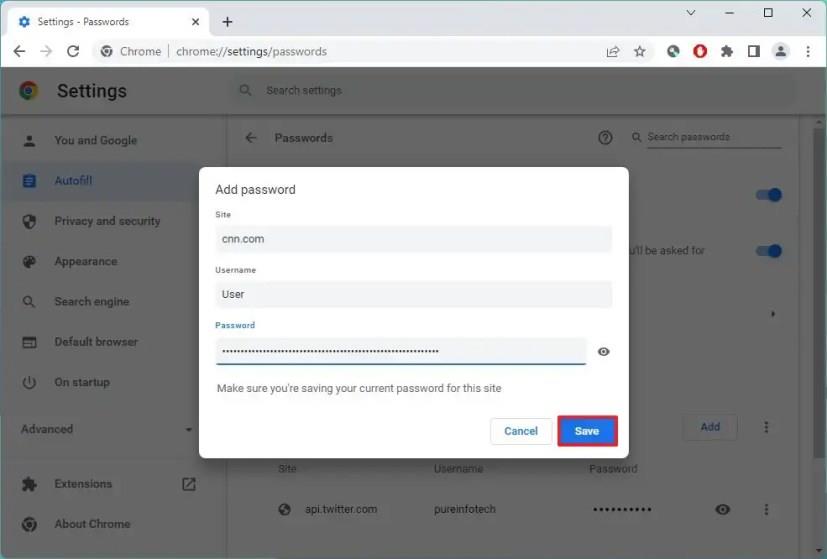
-
Schakel de tuimelschakelaar "Een proxyserver gebruiken" in.
-
Bevestig in de instelling "Proxy IP-adres" het adres dat verbinding maakt met de proxyserver.

-
Bevestig in de instelling "Poort" het poortnummer dat nodig is om de proxy te laten werken.
-
Vink de optie “Gebruik de proxyserver niet voor lokale (intranet)adressen” aan.
-
(Optioneel) Bevestig de adressen die de proxy zullen omzeilen in het beschikbare gedeelte.
Snelle opmerking: u moet deze adressen specificeren met een puntkomma (;) om elk item te scheiden. U kunt een asterisk als jokerteken gebruiken als u meerdere adressen van hetzelfde domein heeft. Komt bijvoorbeeld *.website.comovereen met alle adressen in het sterretje, inclusief forums.website.com, docs.website.com, etc.
-
Klik op de knop Opslaan .
Nadat u de stappen hebt voltooid, wordt de proxy geconfigureerd en gaat het netwerkverkeer automatisch via de proxyserver. Het is echter ook mogelijk om een lijst met adressen op te geven die de proxy niet zullen gebruiken.